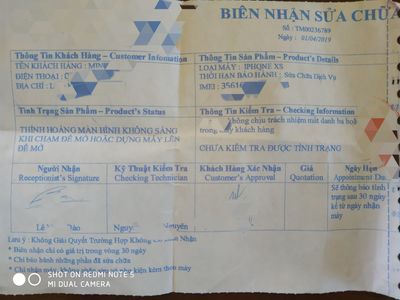Face ID là một tính năng khá hay và tiện lợi của Apple. Anh em xài iPhone X, XR, XS, XS Max đã hoàn toàn chấp nhận nó. Nhưng hiện nay có một số trường hợp Face ID không hoạt động trên iPhone của anh em, buộc anh em phải đi sửa hoặc bảo hành và có nhiều anh em cũng đăng bán với giá khá bèo vì máy bị hư Face ID. Tuy nhiên anh em nào hiện nay máy đang bị lỗi đó thì hãy thử những cách fix lỗi Face ID xem máy mình có trở lại hoạt động bình thường không nhé!
Sau đây mời anh em xem clip youtube của Wit Rigs về cách khắc phục Face ID :
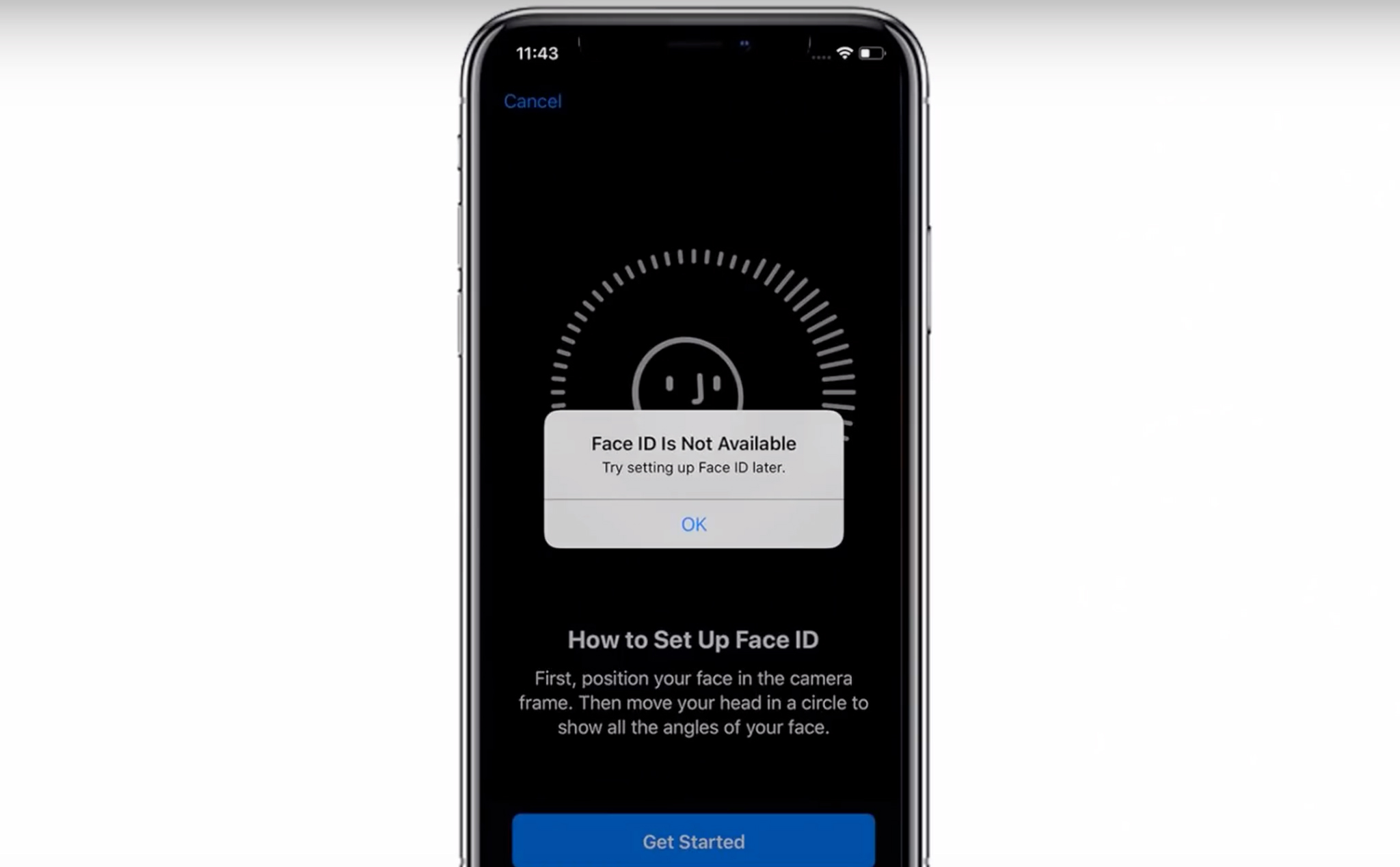
iPhone X bị lỗi Face ID

Sau đây mời anh em xem clip youtube của Wit Rigs về cách khắc phục Face ID :
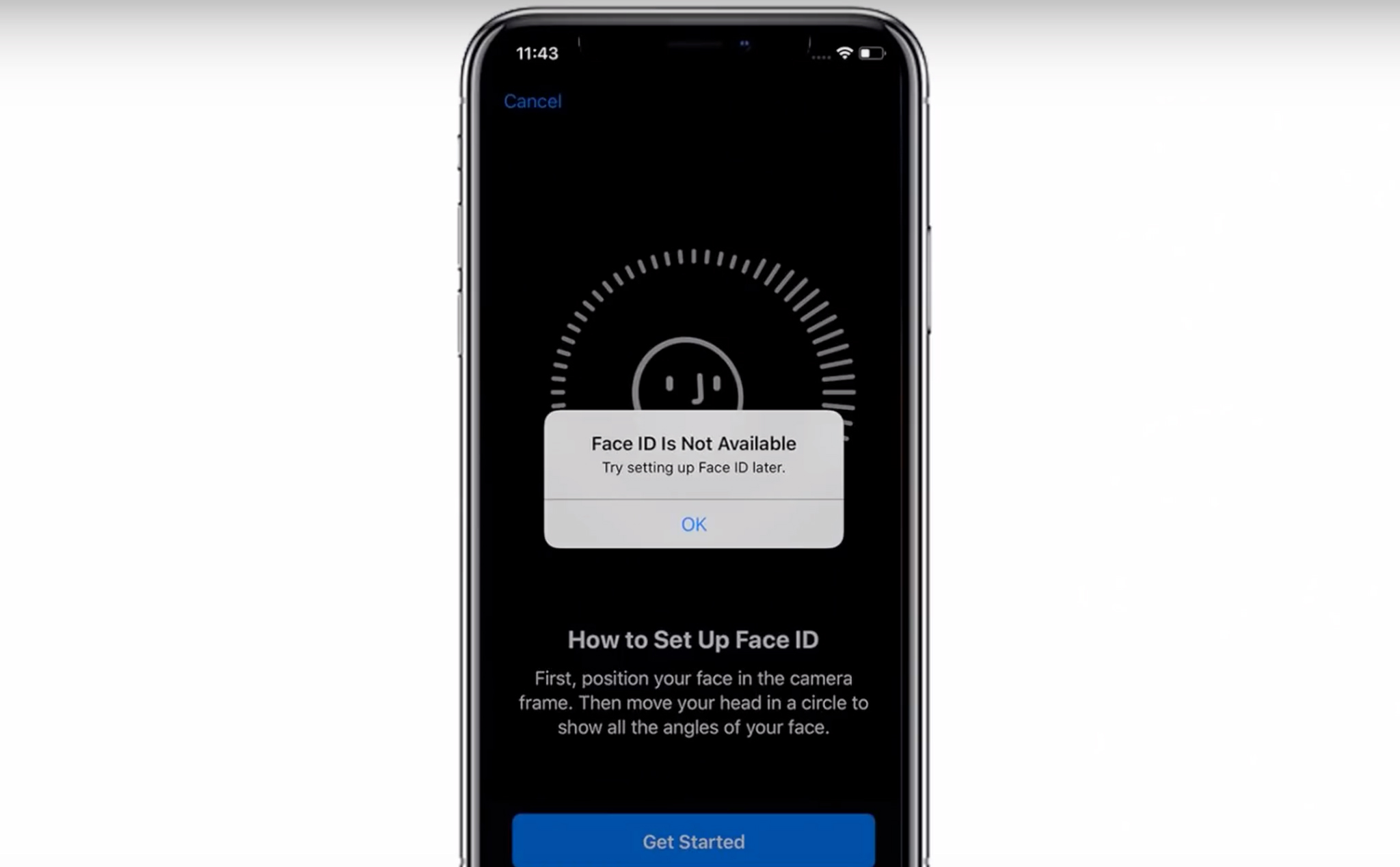
iPhone X bị lỗi Face ID

Thử test cảm biến Face ID trên iPhone còn hoạt động và iPhone bị lỗi Face ID nằm bên trái
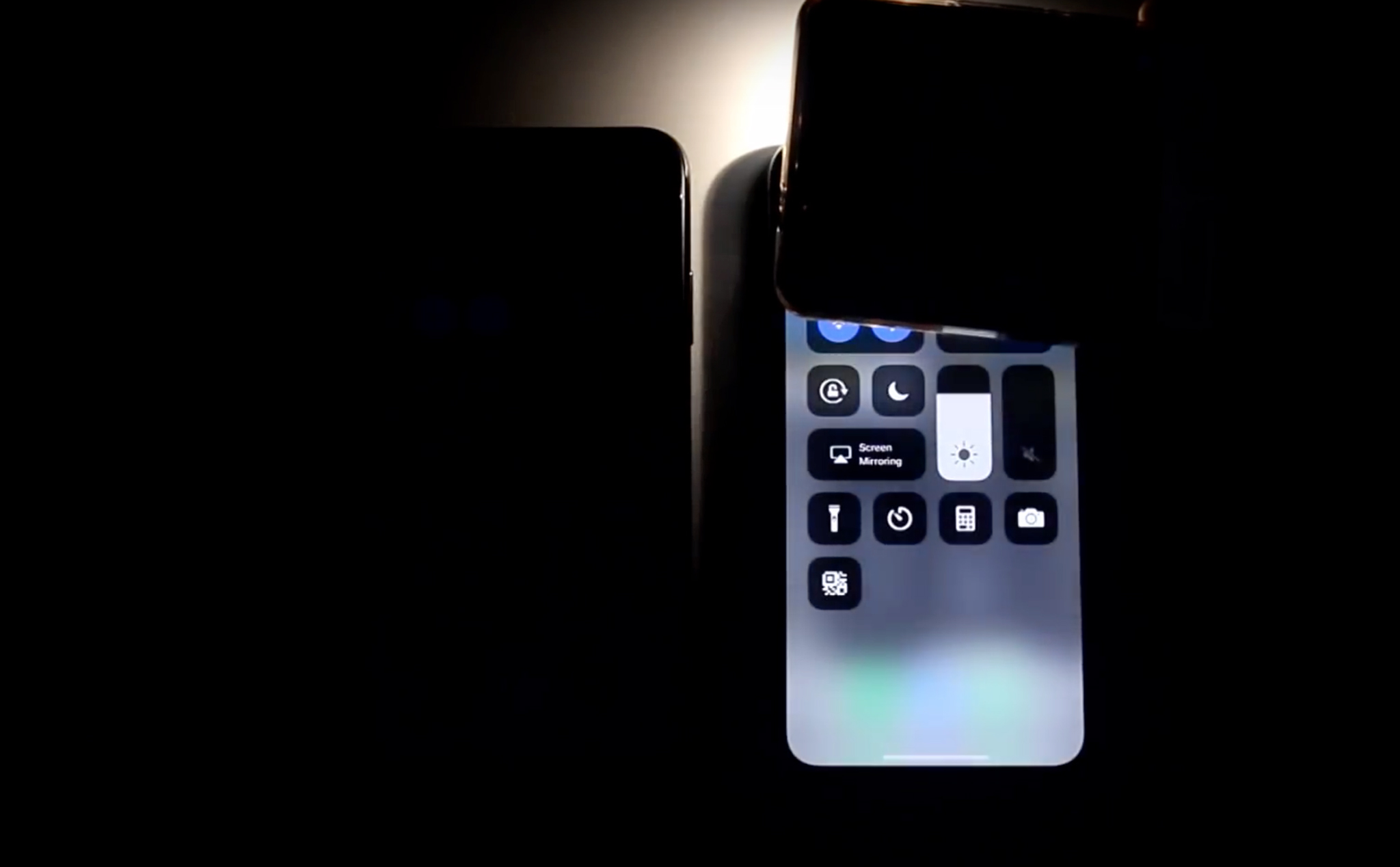
Vào bóng tối bật tính năng auto độ sáng màn hình 2 chiếc ịPhone giảm độ sáng hoàn toàn sau đó dùng đèn led rọi vào cảm biến Face ID nếu cảm biến Face ID nào còn hoạt động thì sẽ tự tăng độ sáng màn hình.

Sau khi xác định chiếc iPhone X bị lỗi cảm biến Face ID thì tiến hành mở máy

Sau khi mở máy việc cần làm là mở socket pin và sau đó mở soket màn hình

Sau khi mở màn hình xong anh em cần mang máy đến kính lúp gắn đèn sáng để phóng to dùng tăm bông và dung dịch vệ sinh chuyên dụng để lau chùi sensor

Sensor khi dùng kính lúp để nhìn thấy bụi vệ sinh kỹ hơn
Quảng cáo

Tiếp Theo là phần phía sau màn hình iPhone chỗ che sensor chúng ta cũng phải vệ sinh thật kỹ vì phần này có những bụi li ti rất nhỏ mà chúng ta ko nhìn thấy được phải nhìn qua kính lúp

Tháo soket phần cảm biến và camera iPhone

Sau khi đã hoàn tất việc vệ sinh kiểm tra lại các chân socket của iPhone và ráp máy lại khởi động nguồn cài đặt lại phần Face ID thì máy đã nhận và hoạt động như cũ.
Lưu ý: Cách trình bày như trên clip giành cho những anh em có kỹ thuật và có đầy đủ đồ nghề chuyên dụng và biết cách xử lý. Nếu anh em nào có bạn hay người quen tin yêu thì nhờ họ giúp cho nhé, còn anh em không biết thì không nên mạo hiểm tránh máy sẽ hư trầm trọng thêm.
Và sau đây là các bước fix lỗi mà anh em có thể làm tại nhà: Anh em cần lưu ý 1 số vấn đề sau:
Quảng cáo
- Anh em cần đảm bảo rằng phần máy ảnh TrueDepth không được bao phủ bởi vỏ hoặc kính bảo vệ màn hình. Ngoài ra, không có bụi bẩn che camera trước.
- Anh em chú ý phần mắt, mũi và miệng được hiển thị đầy đủ trước camera TrueDepth.
- Face ID được thiết kế để hoạt động với nhiều kính râm. Tuy nhiên, nếu anh em có đeo kính mát ngăn chặn một số loại ánh sáng, thì anh em bỏ kính ra nhé.
- Cầm iPhone để ở hướng dọc khi sử dụng chế độ dọc. Ở khoảng cách cánh tay hoặc gần hơn (10-20 inch) khoảng cách từ mặt.
- Còn khi bạn ở bên ngoài dưới ánh sáng mặt trời, thì anh em nên để iPhone không bị ngược sáng. Nếu các vấn trên anh em đã làm đúng mà iPhone X vẫn bị lỗi Face ID, hãy thử tiếp các cách dưới đây.
Cách 1: Mở/ tắt Face ID và khởi động lại iPhone.
Mở : Settings > Face ID & Passcode. Nhập Mật mã iPhone.
Chạm vào cài đặt rồi chạm vào Face ID trên iPhone.
Trong phần Use Face ID FOR, hãy tắt nút gạt bên cạnh mỗi tùy chọn.
Nếu anh em sử dụng Face ID với ứng dụng của bên thứ ba, hãy nhấn vào Other Apps, sau đó tắt nút gạt bên cạnh từng ứng dụng.
Tắt iPhone rồi tiếp theo, chuyển đến phần Settings > Face ID & Passcode và sau đó bật nút gạt bên cạnh mỗi tùy chọn. Ngoài ra, hãy nhấn vào Other Apps rồi bật nút gạt cho mỗi ứng dụng. Nếu Face ID không hoạt động như những bước vừa làm. Thì anh em thử cách tiếp theo xem sao.
Cách 2: Set lại ID khuôn mặt trên iPhone.
Khởi chạy Settings > Face ID & Passcode >Reset Face ID
Nếu cách 2 chưa khắc phục được nữa thì hãy dùng cách 3 này.
Cách 3: Đặt lại tất cả cài đặt.
Mở Settings > General > Reset > Tap on Reset All Settings. Sau đó nhập mật khẩu của iPhone và nhấn xác nhận.
Sau khi đã đặt thành công thiết bị của mình về cài đặt gốc, hãy bật Face ID và thử sử dụng thiết bị như bình thường.
Cách 4: Cập nhật iPhone lên phiên bản iOS mới nhất hiện tại.
Cập nhật iOS là cách sửa lỗi đơn giản nhất với những cách khắc phục mà anh em vẫn bó tay. Hơn nữa, Apple tiếp tục tinh chỉnh iOS, cải thiện hiệu suất và loại bỏ các lỗi từ iOS cũ tồn tại. Vì vậy, nó xứng đáng là một giải pháp là tốt.
Mở Settings > General > Software Update. Tải xuống và cài đặt phiên bản iOS mới nhất như bình thường.
Nếu những cách trên anh em làm mà không khắc phục được cho iPhone X, XR, XS, XS Max thì anh em nên liên hệ với phần trợ giúp từ Apple đối với máy còn bảo hành, còn những máy hết bảo hành tất nhiên phần chi phí sẽ có và rất cao hoặc nhờ những cửa hàng uy tín tay nghề cao để sửa chữa.
Những cách trên anh em nào có kinh nghiệm hơn và đã khắc phục sửa chữa được thì hãy chia sẻ thêm ở dưới bài này !
Chúc anh em vui vẻ và khắc phục được chiếc iPhone yêu quý của mình nhé !